在使用台式电脑的过程中,摄像头的驱动安装是一个常见的问题。如果没有正确安装驱动,摄像头可能无法正常工作,无法进行视频通话或者拍摄照片。本文将为大家介绍如何安装台式电脑摄像头驱动,以解决这一问题。

一、检查系统要求
1.检查操作系统和硬件设备,确保驱动适用于当前系统。
二、下载驱动程序
2.在官方网站或驱动下载网站上,搜索并下载适用于摄像头型号的最新驱动程序。
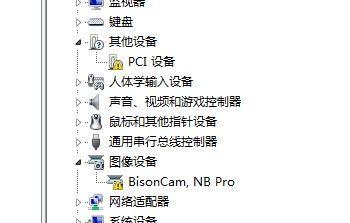
3.可以通过输入摄像头型号和操作系统版本来筛选出正确的驱动程序。
三、解压驱动程序
4.将下载的驱动程序解压到一个指定的文件夹中,方便之后的安装。
四、连接摄像头
5.将摄像头连接到电脑的USB接口上,并确保连接稳定。
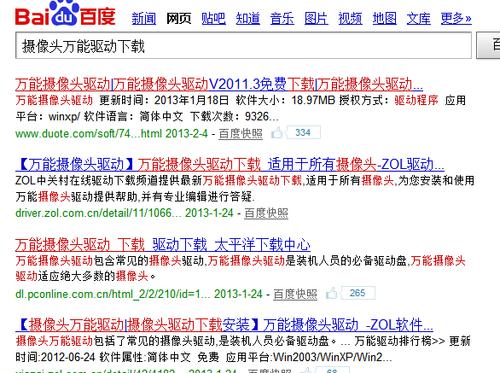
五、打开设备管理器
6.在Windows系统中,点击“开始”菜单,搜索并打开“设备管理器”。
六、找到摄像头设备
7.在设备管理器中,找到“图像设备”或者“摄像头”类别,并展开。
七、右击选择更新驱动程序
8.在摄像头设备上点击右键,选择“更新驱动程序”。
八、选择驱动程序安装方式
9.在更新驱动程序的窗口中,选择“浏览计算机以查找驱动程序”。
九、指定驱动程序路径
10.点击“浏览”按钮,选择之前解压驱动程序的文件夹,然后点击“下一步”。
十、等待驱动程序安装完成
11.系统将自动搜索文件夹中的驱动程序进行安装,此过程可能需要一些时间,请耐心等待。
十一、完成安装
12.安装完成后,系统会提示驱动程序安装成功。
十二、重新启动电脑
13.为了确保驱动程序生效,建议重新启动电脑。
十三、测试摄像头功能
14.重新启动后,打开摄像头应用程序或者视频通话软件,测试摄像头是否正常工作。
十四、如果安装失败
15.如果驱动程序安装失败,可以尝试重新下载并安装适用于当前系统的最新驱动程序,或者寻求专业技术支持。
通过以上简单的步骤,我们可以解决台式电脑摄像头驱动安装的问题。正确安装驱动程序后,我们就可以顺利使用摄像头进行视频通话、拍摄照片等操作。如果遇到安装失败的情况,可以多次尝试或者求助专业技术人员。

当我们的戴尔电脑遇到一些故障时,如系统崩溃、启动错误或者无法进入操作...

在现今的社交媒体时代,我们拍摄和分享照片的频率越来越高。很多人喜欢在...

在使用电脑过程中,我们时常遇到各种驱动问题,这些问题往往会给我们的正...

随着智能手机的普及,手机成为人们生活中必不可少的工具。然而,我们经常...

随着手机使用的普及,人们对于手机应用程序的需求也日益增加。作为一款流...